Downloader do BBC iPlayer para iPhone

O iDownloade é uma ferramenta multiplataforma que permite ao usuário baixar conteúdo sem DRM do serviço iPlayer da BBC. Ele pode baixar vídeos no formato .mov
Observer é um jogo de terror cyberpunk desenvolvido pela Bloober Team e publicado pela Aspyr. Foi lançado para Windows, PS4 e Xbox em 2017 e, mais tarde, chegou ao Linux. Neste guia, mostraremos como jogar no Linux.

Fazendo o Observer funcionar no Linux
Observer é um jogo Linux nativo, mas você só poderá jogá-lo em seu PC Linux com a ajuda do cliente Steam para Linux. Como resultado, precisamos examinar como configurar o cliente Steam no Linux antes de examinar como fazer o jogo funcionar.
Instale o Steam
Para iniciar a instalação do Steam em seu PC Linux, abra uma janela de terminal. Você pode abrir uma janela de terminal na área de trabalho do Linux pressionando Ctrl + Alt + T no teclado. Também é possível abrir um pesquisando “Terminal” no menu de aplicativos.
Quando a janela do terminal estiver aberta e pronta para uso, siga as instruções de instalação abaixo que correspondem ao sistema operacional Linux que você usa atualmente.
Ubuntu
Para fazer o Steam funcionar no Ubuntu, você precisará executar o seguinte comando apt install .
sudo apt install Steam
Debian
Se estiver usando o Debian , você poderá instalar o Steam em seu sistema baixando o pacote Steam DEB . Para iniciar o processo de download, use o seguinte comando wget download abaixo.
wget https://steamcdn-a.akamaihd.net/client/installer/steam.deb
Depois de baixar a versão mais recente do Steam do site da Valve, a próxima etapa é instalar o software em seu computador. Então, usando o comando dpkg abaixo, configure o pacote Steam.
sudo dpkg -i steam.deb
Seguindo a instalação do Steam no Debian, você precisará corrigir quaisquer problemas de dependência que possam ter ocorrido durante a instalação.
sudo apt-get install -f
Arch Linux
Para fazer o Steam funcionar no Arch Linux , primeiro você precisa habilitar o repositório de software “multilib”. O Steam não pode ser instalado sem este repo. Para habilitá-lo, abra /etc/pacman.conf em seu editor de texto favorito como root.
Quando o arquivo estiver aberto, encontre “multilib” no arquivo e remova o símbolo # da frente dele, bem como as linhas diretamente abaixo dele. Em seguida, salve suas edições e sincronize novamente o Arch com os repositórios.
sudo pacman -Syy
Quando tudo for sincronizado novamente, a instalação do Steam pode começar. Usando o comando pacman abaixo, instale o aplicativo Steam.
sudo pacman -S Steam
Fedora / OpenSUSE
Tanto o Fedora quanto o OpenSUSE podem instalar o Steam por meio de repositórios de software incluídos no sistema operacional. Dito isso, a versão Flatpak do Steam funciona muito melhor nesses sistemas operacionais, e sugerimos instalá-lo dessa forma.
Flatpak
Para colocar o Steam instalado e funcionando no Flatpak, comece habilitando o tempo de execução do Flatpak. Para fazer isso, siga nosso guia sobre como configurar o Flatpak no Linux . Então, quando você configurar o tempo de execução Flatpak, instale o Steam em seu PC Linux com os dois comandos abaixo.
flatpak remote-add --if-not-existing flathub https://flathub.org/repo/flathub.flatpakrepo
flatpak install flathub com.valvesoftware.Steam
Instale Observer no Linux
Com o Steam instalado, faça login no aplicativo usando suas credenciais do Steam. Depois disso, siga as instruções passo a passo abaixo para fazer o Observer funcionar no Linux.
Passo 1: Abra o Steam e localize o botão “Store” no aplicativo. Clique no botão “Store” para acessar a loja Steam. Uma vez na loja Steam, encontre a caixa de pesquisa e selecione-a com o mouse.
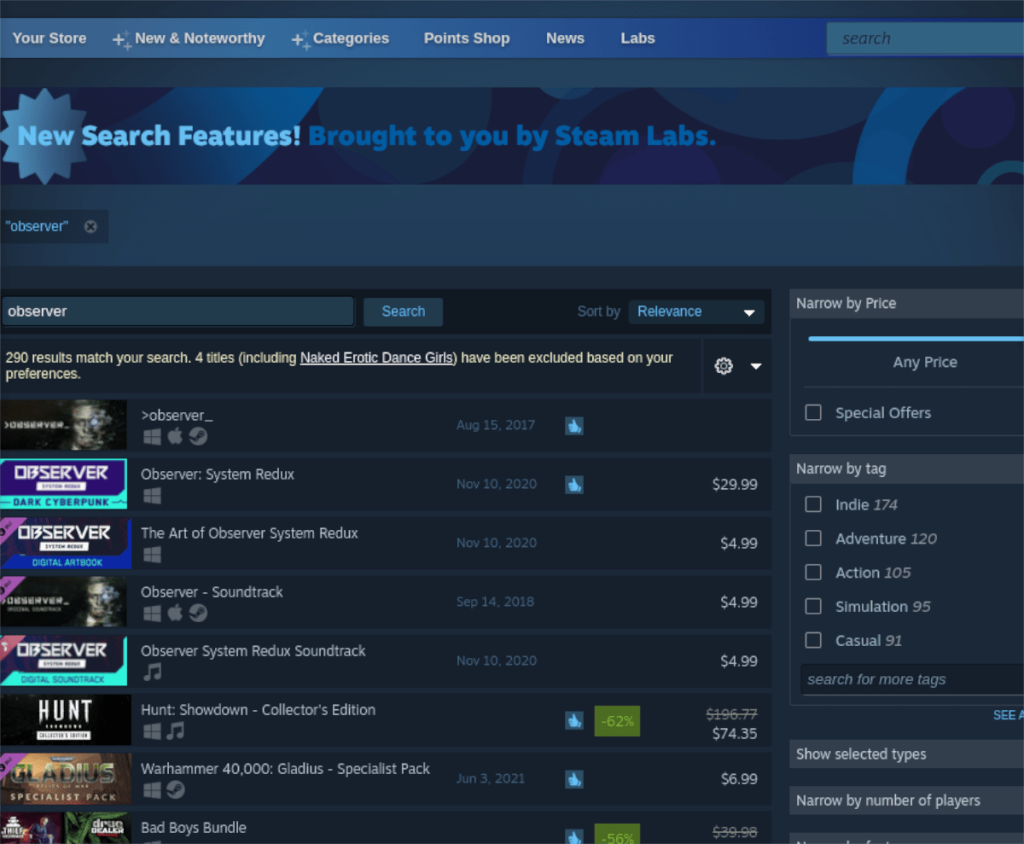
Depois de selecionar a caixa de pesquisa, digite “Observador” e pressione a tecla Enter com o mouse para ver os resultados da pesquisa. Então, dê uma olhada e clique em “Observer” para acessar a página da loja Steam do jogo.
Passo 2: Na página Observer Storefront no Steam, localize o botão verde “Adicionar ao carrinho” e selecione-o com o mouse. Ao clicar neste botão, o Observer será adicionado ao seu carrinho Steam. A partir daqui, clique no ícone do carrinho e prossiga com o processo de compra do jogo e de adição à sua conta.
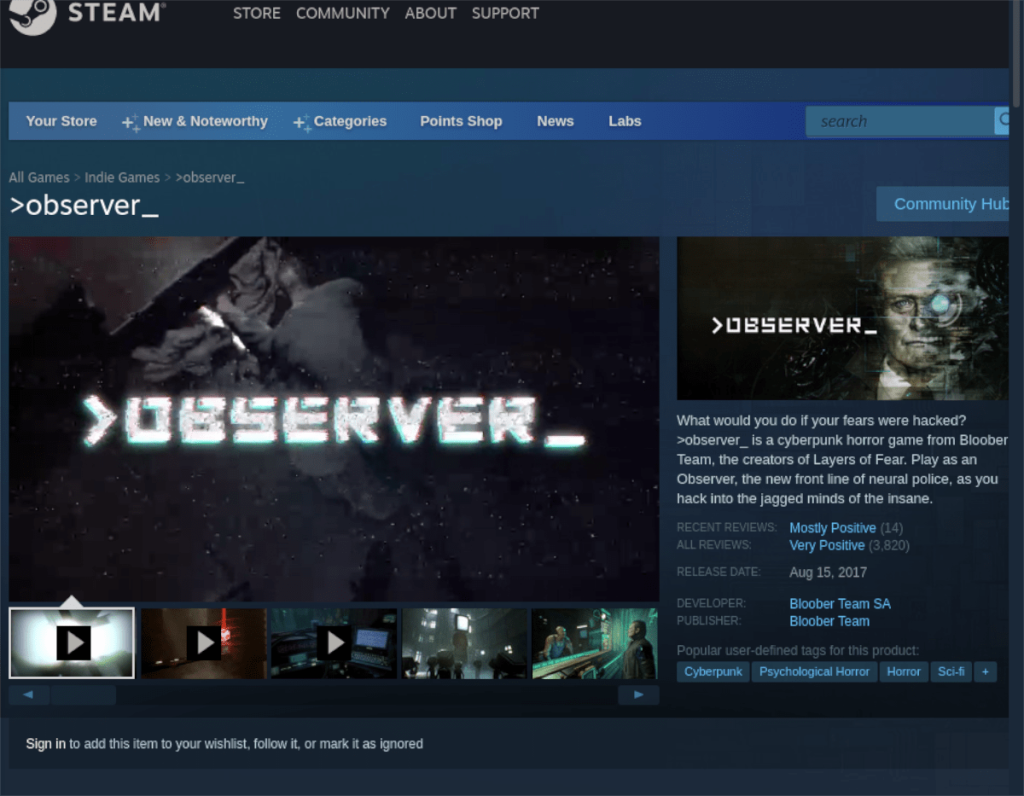
Etapa 3: Depois de comprar o Observer, encontre o botão “Biblioteca” e clique nele para acessar a biblioteca de jogos do Steam. Em seguida, encontre a caixa de pesquisa e clique nela com o mouse.
Dentro da caixa de pesquisa da biblioteca Steam, digite “Observer”. Depois de digitar sua palavra-chave, o jogo deve aparecer. Neste ponto, selecione-o com o mouse para acessar a página da biblioteca Steam do Observer.
Passo 4: Na página da biblioteca Steam do Observer, encontre o botão azul “INSTALAR” e clique nele com o mouse. Quando você clicar neste botão, o Steam fará o download e instalará o jogo no seu PC Linux.

Quando a instalação estiver concluída, o botão azul “INSTALAR” se tornará um botão verde “REPRODUZIR”. Clique nele com o mouse para iniciar o jogo em seu PC Linux. Desfrute do Observer e de um jogo feliz!
O iDownloade é uma ferramenta multiplataforma que permite ao usuário baixar conteúdo sem DRM do serviço iPlayer da BBC. Ele pode baixar vídeos no formato .mov
Temos abordado os recursos do Outlook 2010 em muitos detalhes, mas como ele não será lançado antes de junho de 2010, é hora de dar uma olhada no Thunderbird 3.
De vez em quando, todo mundo precisa de uma pausa. Se você está procurando um jogo interessante, experimente o Flight Gear. É um jogo multiplataforma de código aberto e gratuito.
O MP3 Diags é a ferramenta definitiva para corrigir problemas na sua coleção de áudio musical. Ele pode marcar corretamente seus arquivos MP3, adicionar capas de álbuns ausentes e corrigir VBR.
Assim como o Google Wave, o Google Voice gerou um burburinho em todo o mundo. O Google pretende mudar a forma como nos comunicamos e, como está se tornando
Existem muitas ferramentas que permitem aos usuários do Flickr baixar suas fotos em alta qualidade, mas existe alguma maneira de baixar os Favoritos do Flickr? Recentemente, viemos
O que é Sampling? Segundo a Wikipédia, “É o ato de pegar uma parte, ou amostra, de uma gravação sonora e reutilizá-la como um instrumento ou
O Google Sites é um serviço do Google que permite ao usuário hospedar um site no servidor do Google. Mas há um problema: não há uma opção integrada para fazer backup.
O Google Tasks não é tão popular quanto outros serviços do Google, como Agenda, Wave, Voice, etc., mas ainda é amplamente utilizado e é parte integrante da vida das pessoas.
Em nosso guia anterior sobre como limpar com segurança o disco rígido e a mídia removível por meio do Ubuntu Live e do CD de inicialização DBAN, discutimos que o disco baseado no Windows

![Baixe o FlightGear Flight Simulator gratuitamente [Divirta-se] Baixe o FlightGear Flight Simulator gratuitamente [Divirta-se]](https://tips.webtech360.com/resources8/r252/image-7634-0829093738400.jpg)






![Como recuperar partições perdidas e dados do disco rígido [Guia] Como recuperar partições perdidas e dados do disco rígido [Guia]](https://tips.webtech360.com/resources8/r252/image-1895-0829094700141.jpg)